Acrotray.exe в автозагрузке – что это за процесс и как его убрать
Adobe Acrobat – это программное обеспечение, которое позволяет пользователям просматривать, создавать, манипулировать, распечатывать и управлять файлами в формате PDF. Он используется в различных областях, включая бизнес, информационные технологии, административные услуги и учебную документацию. Однако пользователи получат программный компонент с именем AcroTray, установленный вместе с Adobe Acrobat. Эта программа будет загружаться автоматически при запуске без необходимости его использования.
Что такое AcroTray.exe?
AcroTray (расшифровывается как Adobe Acrobat Tray Icon) является расширением Adobe Acrobat. Он используется для открытия и преобразования файлов PDF в различные форматы. AcroTray автоматически запустится при загрузке операционной системы.
Он будет отображать уведомления всякий раз, когда пользователь пытается щелкнуть правой кнопкой мыши или попытаться преобразовать любой файл PDF. И он также используется для отслеживания обновлений для Adobe Acrobat. Вы можете найти этот файл в установленном каталоге Acrobat.

Зачем нужно отключить AcroTray Assistant при запуске?
Есть несколько причин, по которым пользователи захотят отключить эту программу при запуске. Большинство из указанных причин:
- Медленный запуск для ПК – когда пользователь включает свой компьютер, некоторые программы автоматически запускаются в фоновом режиме, что будет использовать память компьютера и замедлять запуск для ПК.
- Может быть вредоносной программой. Некоторые вредоносные программы могут маскироваться под тем же именем, что и AcroTray, если они находятся в системной папке Windows.
- Бесполезно потребляет память – некоторые пользователи утверждают, что она истощает ресурсы процессора и памяти, что может немедленно замедлить производительность системы.
- Это редко используется – эта функция не часто используется в нашей повседневной жизни. Открывать его только тогда, когда он нужен пользователю, будет лучшим выбором, чем держать его всегда открытым без причины.
Читайте также: Antimalware service executable грузит ЦП. Что это и как отключить на Windows
Теперь, когда у вас есть общее представление о природе проблемы, мы перейдем к методам. Убедитесь, что реализовали их в определенном порядке, в котором они перечислены, чтобы предотвратить любые конфликты.
Способ 1. Отключение Adobe AcroTray из диспетчера задач
Простой способ отключить запуск программ – отключить их в диспетчере задач. Диспетчер задач имеет вкладку для запуска; Вы можете легко проверить AcroTray в списке и отключить его. Прежде чем продолжить, убедитесь, что диспетчер задач запущен от имени администратора. Ниже вы можете выполнить шаги, чтобы применить этот метод:
- Удерживайте клавишу Windows и нажмите R, чтобы открыть Run, введите taskmgr и Enter, чтобы открыть диспетчер задач.
- Перейдите на вкладку «Автозагрузка» в диспетчере задач и выполните поиск AcroTray .
- Щелкните правой кнопкой мыши AcroTray и выберите «Отключить» .
- Теперь, когда вы перезагружаете компьютер, он больше не будет запускаться.
Читайте также: Как сделать резервную копию Windows — самые лучшие способы
Способ 2. Отключение Adobe AcroTray с помощью автозапуска
Autoruns – это утилита, которая позволяет отслеживать и контролировать все программы, которые запускаются автоматически при запуске Windows. Если вы не можете найти AcroTray в диспетчере задач или он не работает, вы можете легко использовать эту утилиту, чтобы отключить его для запуска. Для загрузки и использования утилиты автозапуска выполните следующие действия:
- Перейдите по следующей ссылке и загрузите последнюю версию утилиты: Autoruns
- Распакуйте загруженный файл с помощью WinRAR. (Если у вас нет WinRar, просто откройте заархивированную папку, дважды щелкнув)
- Теперь откройте извлеченную папку, затем щелкните правой кнопкой мыши на Autoruns64.EXE и выберите Запуск от имени администратора.
- Найдите Acrobat Assistant (AcroTray) и снимите флажок в списке
- Перезагрузите компьютер, и он больше не будет запускаться.
Читайте также: Ошибка 0x80004005 — как исправить в virtualbox и других случаях
Способ 3: отключение Adobe AcroTray из служб
В этом методе вы можете изменить некоторые службы Adobe, которые настроены на автоматический запуск. Изменение этих служб на ручное может помочь остановить запуск AcroTray при запуске. Убедитесь, что вы вошли в систему Windows PC как администратор, прежде чем использовать этот метод.
Примечание . Возможно, вам придется применить метод 1 перед этим методом.
- Удерживайте клавишу Windows и нажмите R, чтобы открыть «Выполнить» , введите service.msc и Enter.
- Найдите в списке службы «Обновление Adobe Acrobat» и «Целостность программного обеспечения Adobe», щелкните правой кнопкой мыши каждую из них (одну за другой) и выберите «Свойства».
- Измените тип запуска на ручной для обоих.
- Перезагрузите компьютер, и AcroTray, вероятно, больше не будет запускаться.
AcroTray.exe что это в автозагрузке?
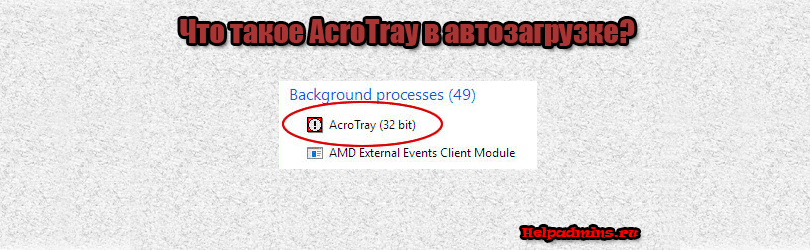
Если на вашем компьютере установлен Adobe Acrobat reader, то с вероятностью в 99% в автозагрузке операционной системы можно обнаружить файл AcroTray.
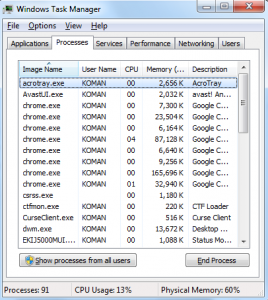
AcroTray.exe в диспетчере задач
Те, кто хочет оптимизировать и максимально ускорить загрузку своего ПК, задаются вопросом что такое AcroTray и можно ли его убрать из автозагрузки.э
Что такое AcroTray?
Если обратиться к поиску, то можно вычислить что запуск данного приложения осуществляется из папки C:\Program Files\Adobe\Adobe Acrobat 7.0\Distillr\Acrotray.
На основании этого можно сделать вывод, что AcroTray является фоновым процессом программы Adobe Acrobat, которая нужна для открытия файлов .pdf и их конвертации в различные форматы.
Acrotray загружается вместе с операционной системой для отслеживания обновлений и новых версий Adobe Acrobat. Именно из-за Acrotray у пользователей программы Adobe Acrobat на рабочем столе периодически могут появляться сообщение о наличии новой версии данной программы.
Также стоит отметить, что в редких случаях под названием Acrotray могут маскироваться вредоносные программы, поэтому если вы хотите исключить данный файт на своем компьютере. рекомендуем вам потратить 10 минут и свой компьютер антивирусной программой Malwarebytes.
Можно ли убрать AcroTray из автозагрузки?
Однозначный ответ – ДА! При этом работоспособность никаких других программ не нарушится.
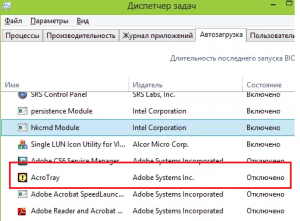
Отключение автозагрузки AcroTray в windows 10
Сделать это можно зайдя в автозагрузку и убрав соответствующую галочку напротив Acrotray.
Лучшая благодарность автору — репост к себе на страничку:
Acrotray exe – что за программа и как убрать ее из автозагрузки

При установке программ на компьютер, часто вместе с ними устанавливаются ненужные дополнения. Одним из которых является Acrotray.exe. Он находится в автозагрузке и запускается в качестве процесса при включении Пк. Тем самым занимая оперативную память и создавая нагрузку на систему.
Что это такое и нужен ли он
Acrotray.exe является частью программы Adobe Acrobat и устанавливается автоматически вместе с ней. Особой пользы он не несет, но может представлять опасность. Вредоносные программы способны маскироваться под это приложение и вести скрытую вредоносную деятельность.

Как правило, рядовой пользователь ничего не подозревает, принимая этот процесс за системный компонент от всемирно известного разработчика.
При этом возникают следующие проблемы:
- Прерывается или отсутствует интернет-соединение.
- Создается большая нагрузка на процессор или оперативную память. Это видно в диспетчере задач.
- ПК тормозит, зависает или глючит.
- В браузерах осуществляется перенаправление на непонятные сайты.
- На экране появляются всплывающие рекламные окна.
В качестве решения предлагаю выполнить полную проверку компьютера на вирусы с помощью антивирусных сканеров. Они не требуют установки и не конфликтуют с основным защитным ПО.
Дополнительно можно проверить это вручную. Нажмите «SHIFT+CTRL+ESC» для открытия диспетчера задач, перейдите во вкладку «Процессы» и найдите требуемый компонент. С помощью правого щелчка мыши вызовите дополнительное меню и откройте местоположение файла.

Откройте «Свойства» файла и перейдите во вкладку «Подробно». Обратите внимание на следующие параметры:
- Файл должен располагаться в папке «Acrobat» по пути «C:\Program Files\Adobe\Acrobat\Acrobat».

- В качестве разработчика должна быть указана компания Adobe.
- Примерный размер файла 5.37 Мб. Такой размер имеет версия 2020 года.

Если данные верны, то скорее всего объект безопасен.
Acrotray не всегда является вредоносной программой. В большинстве случаев это безопасный процесс, который создает дополнительную нагрузку на систему. Поэтому рекомендуется его отключать.
Отключение в диспетчере задач
Отключить Acrotray очень просто, достаточно убрать из автозагрузки и остановить запущенный процесс.
Действуем по инструкции:
- Жмем «Win+R», вводим msconfig и щелкаем «Ок».

- Перемещаемся в «Автозагрузку» и снимаем флажок с нужной утилиты. В Windows 8 и 10 необходимо дополнительно перейти в диспетчер задач, нажать правой мышкой по процессу и выбрать опцию «Отключить». Таким образом утилита была убрана из автозапуска.

- Войдите в диспетчер задач с помощью комбинации «SHIFT+CTRL+ESC» и переместитесь в «Процессы». Найдите Acrotray.exe (может присутствовать метка «32 бита») и нажмите по нему правой мышкой, после чего выберите «Снять задачу или завершить процесс».

Отключение через панель «Службы»
Лишние компоненты от Adobe можно отключить через панель «Службы».
- Введите название панели в графу поиска и откройте раздел.

- Найдите службы, относящиеся к нужной программе. Это могут быть AdobeARMService, AGS Service, Update Service и другие. Щелкните по каждой из служб правой мышкой и откройте «Свойства».

- В графе «Тип запуска» укажите «Отключена».

- Также при необходимости в графе «Состоянии» вы можете остановить службу, если она запущена, нажав «Остановить».

- Сохраните настройки щелкнув «Ок».
Таким образом acrotray был убран из автозапуска, а вместе с ним и другие ненужные компоненты.
Использование CCleaner
Также почистить список загружаемых утилит позволяет бесплатная программа «Ccleaner Free».
- Загрузите ее по этой ссылке и запустите.


- Войдите в «Инструменты» и откройте «Запуск».

- В каждой из вкладок выделите программу AcroTray и нажмите по кнопке «Выключить». Элемент будет убран из автозагрузки.

Обратите внимание, что также доступна функция «Удалить». Ее стоит использовать только в том случае, когда вы уверены, что удаляемая утилита не пригодится.
Редактирование реестра
Способ основан на удалении всех имеющихся записей приложения в реестре. Удобной утилитой для редактирования реестра является «Reg Organizer».

- Откройте «Редактор реестра».

- В строку поиска введите Acrotray и нажмите «Начать поиск».

- По окончанию процедуры отметьте найденные записи и удалите их.
- Перезагрузите ПК.
Скорее всего это решит проблему.
Удаление из безопасного режима
Метод заключается на удалении исполняемого файла Acrotray.exe из безопасного режима.


- Пройдите по пути C:\Program Files\Adobe\Acrobat\Acrobat и воспользуйтесь поиском для того, чтобы найти требуемый объект.

- Удалите объект, и перезапустите компьютер в обычном режиме.
Дополнительно рекомендую произвести очистку реестра для удаления неверных записей. Для этих целей разработаны специальные приложение, например, тот же CCleaner.
Распространенные ошибки и способы устранения
Представляю список распространенных ошибок, с которыми чаще всего сталкиваются пользователи при запуске программы, во время ее работы или при старте, выключении Windows.
- Не удается найти Acrotray.exe.
- Неправильный путь к приложению.
- Ошибка запуска.
- Ошибка приложения.
- Не является приложением Win32.
Список неполный, могут возникнуть уникальные варианты.
Исправить их можно с помощью следующих способов.
- Запустите проверку диска. Для этого войдите в командную строку, введите sfc /scannow и нажмите «Enter».

- Сразу же после этого воспользуйтесь командой DISM /Online /Cleanup-Image /

- Удалите Acrobat специальным деинсталлятором, например, «Revo Uninstaller» и повторно установите его.

- Проверьте винчестер на наличие поврежденных секторов.
Надеюсь, что вы нашли эффективное решение и вопрос закрыт. Если нет, то сообщите о проблеме в комментариях ниже и я помогу вам.
Видео по теме
При подготовке материала использовались источники:
Acrotray.exe в автозагрузке – что это за процесс и как его убрать
https://onoutbukax.ru/acrotray-exe-chto-za-programma-i-kak-ubrat-ee-iz-avtozagruzki/